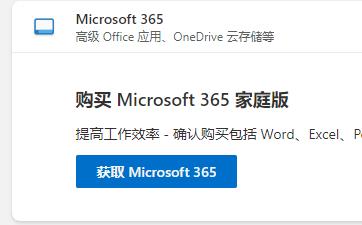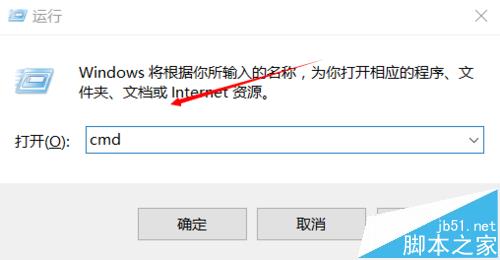Microsoft 365 协同办公,同心协力,总能让你发挥得更出色。Microsoft 365 在全平台共用相同的代码库,这意味着使用 Mac、iOS 和 Windows 的 365 用户可以实现实时无缝协作了。

“Microsoft 喜爱 Mac 平台,”Microsoft 365 高级市场总监 Rob Howard 说道,“我们致力于为 Mac 用户提供一流的终端服务,因此我们在这个平台投入了很大力量。”代码库升级还意味着 Mac 用户能够更及时地获取最新功能,开发团队预计每月都会为 365 订阅者推出更新内容。
协作功能只是这次重要更新带来的便利之一,将来还会有其他新功能陆续登场。想要使用这项功能,你首先要订阅 Microsoft 365,并将文件保存到《OneDrive》或《SharePoint》。然后,在《Word》《PowerPoint》或《Excel》窗口右上角点按“共享”键,即可邀请他人与你进行协作。对方会在移动设备或桌面设备上收到一封带有文件链接的电子邮件。
下面,就来简单了解一下这套办公工具的协作功能。
我的《Word》?我们的《Word》

协作者加入你的《Word》文档后,他们的头像或姓名缩写就会出现在窗口上方。在文档中,你还会看到小旗标,显示协作者们的名字和光标位置。他们在进行操作时,编辑内容会同步出现在你的屏幕上。
聊天窗口非常适合快速向群组提问。不过聊天功能目前仅支持桌面版,也暂时不能直接保存聊天记录。如果需要保存这些内容,把它添加成文稿的批注就可以了。
iOS 17 beta 3修复了哪些问题?iOS 17 beta 3升级建议
本月初,苹果给大家发布了iOS 17 beta 3!iOS 17 beta 3 更新的内容不算多,解决了一些小问题,但也带来了另一些小问题。
一起制作《PowerPoint》演示文稿

在《PowerPoint》里打开演示文稿后,很容易发现哪里有最新的改动:经过编辑的幻灯片在缩略图中会高亮显示。点击缩略图,就可以打开完整内容,具体的更新会被清晰地标示出来。
与《Word》《PowerPoint》一样,每位协作者的光标位置也会清晰显示在《Excel》工作簿中,此外,《Excel》还有一项实用特性:当你点按窗口上方某人的头像时,可以在下拉菜单中再次点按一下,跳转到这位协作者所在的单元格。这在协同编辑大型文件或包含多个工作表的文件时格外实用,因为此时高亮显示的单元格可能在你的屏幕范围之外。如果全部参与编辑工作的用户都启用自动保存功能,他们所做的改动在几秒钟内就会出现在彼此的屏幕上。如果你需要查看或使用较早的版本,前往“文件”>“还原”>“浏览版本历史记录”就可以轻松找到。
Microsoft 365 for Mac原office 365,包含Word、Excel、PowerPoint 和 Outlook应用程序,协作办公的最佳首选。
良心之作!强烈推荐5款Mac软件给大家
很多小伙伴刚刚由win系统转换到mac,一开始会有很多不适应的地方,本期文章准备给大家介绍下mac上一些实用的小软件,都是良心之作!希望可以帮到大家。话不多说,来看正文